OLYMPUS SP-810UZ User Manual [et]

DIGITAALKAAMERA
SP-810UZ
Kasutusjuhend
● Täname, et ostsite Olympuse digitaalkaamera. Kaamera optimaalse töövõime ja pikema kestvuse tagamiseks
lugege enne oma uue kaamera kasutamist hoolikalt käesolevaid instruktsioone. Hoidke käesolevat juhendit
tuleviku tarbeks kindlas kohas.
● Kaameraga harjumiseks soovitame enne oluliste fotode tegemist teha proovipilte.
● Toodete pideva täiendamise huvides jätab Olympus endale õiguse uuendada või modifi tseerida käesolevas
juhendis toodud teavet.
Registreerige oma toode aadressil www.olympus.eu/register-product ja saate osa Olympuse
poolt pakutavatest lisahüvedest!
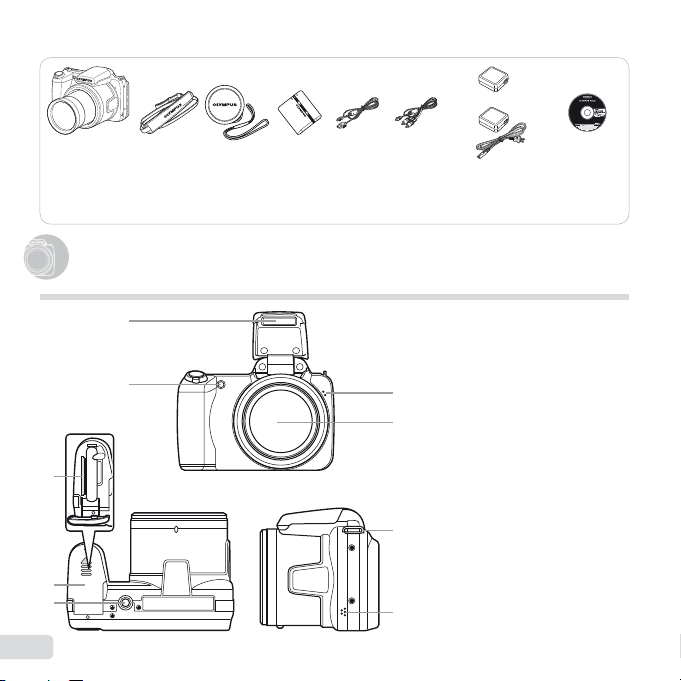
Karbi sisu kontrollimine
Osade nimed
3
või
Digitaalkaamera Rihm Objektiivi kate
Teised tarvikud, mida ei ole näidatud: garantiitalong
Olenevalt ostukohast võib karbi sisu erineda.
Osade nimed
ja objektiivi
katte rihm
Kaamera
1
2
5
6
7
2
ET
Liitiumioonaku
(LI-50B)
USB-kaabel
(CB-USB8)
AV-kaabel
(CB-AVC3)
4
8
9
USB-
vahelduvvooluadapter
(F-2AC)
1 Välk
2 AF-abituli
Iseavaja tuli
3 Mikrofon
4
Objektiiv
5
Kaardipilu
6 Aku/kaardisahtli kate
7
Statiivi pesa
8 Rihma-aas
9 Kõlar
seadistamise
OLYMPUSE
CD-plaat
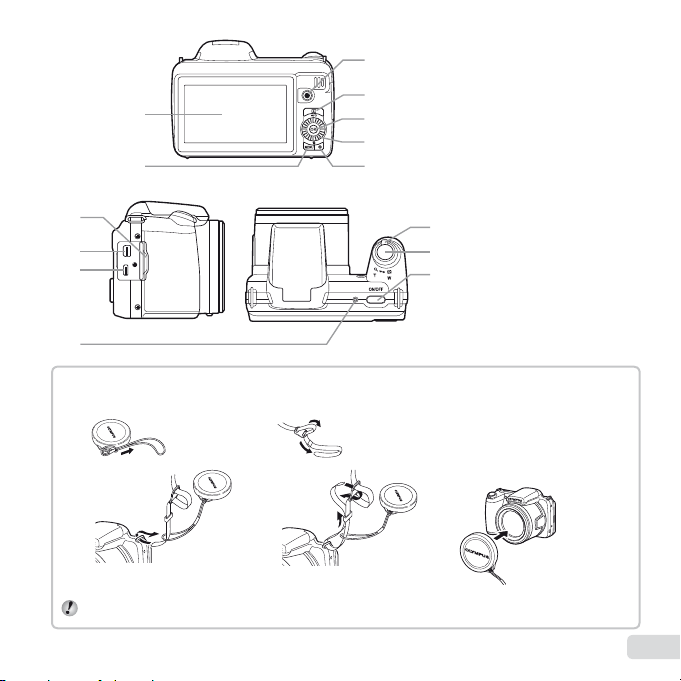
1
Kaamera rihma ja objektiivi katte kinnitamine
2
8
9
10
11
Kaamera rihma ja objektiivi katte kinnitamine
1
2
3
4
5
6
7
1 Ekraan
2 m nupp
3 R nupp (fi lmiklippide
salvestamine)
4 q nupp (pildistamise ja
taasesitamise vahetamine)
5 A nupp (OK)
6
Juhtketas
INFO nupp (infokuva)
D nupp (kustuta)
7
E nupp (menüüjuht)
8 Pistiku kate
12
9 Harupistik
10 HDMI-mikropistik
13
11 Indikaatortuli
12 Suumihoob
14
13 Päästik
14 n nupp
3
Tõmmake rihm tihedalt kinni, et see lahti ei tuleks.
4
• Kinnitage rihm samal moel teise
aasa külge.
5
3
ET
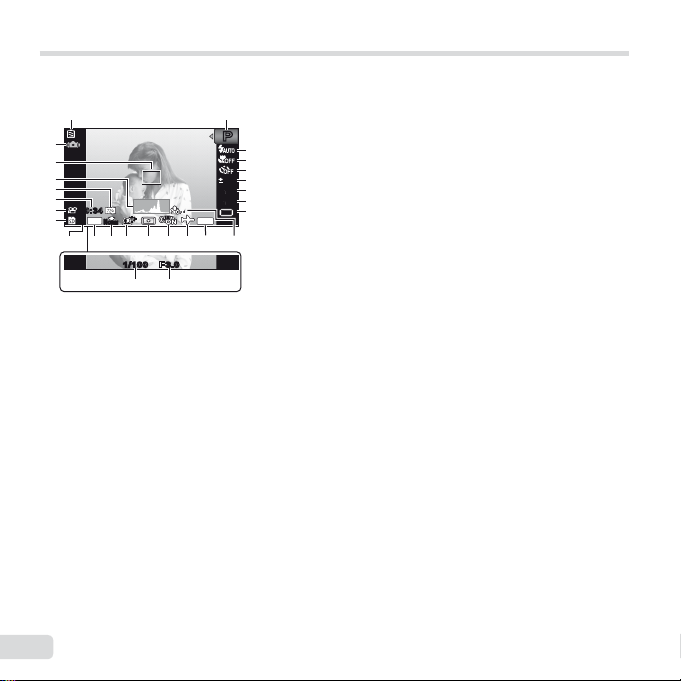
Ekraan
Pildistusrežiimi kuva
Pildistusrežiimi kuva
1
12
25
24
23
22
21
00:3400:34
20
M
14
44
19
ORM
N
DATE
15161718 14 13 12 1011
1/100 F3.01/100 F3.0
2627
Akutähis ..................lk 13, 55
2
Pildistusrežiim ........lk 16, 23
PP
3
Välk ..............................lk 19
3
Välk ootel/välgu
4
5
0.00.0
WB
AUTOWBAUTO
ISO
ISO
AUTO
AUTO
laadimine .................... lk 54
6
4
Makro/supermakro .......lk 28
7
5
Iseavaja ........................ lk 28
8
9
6
Särikompensatsioon .....lk 29
7
Valgetasakaal ...............lk 29
8
ISO ............................... lk 30
9
Sarivõtted ..................... lk 30
10
Heliga salvestamine
(fi lmiklipid) ...................lk 38
11
Date stamp ...................lk 37
12
Maailmaaeg ..................lk 48
13
Pildi stabiliseerimine
(pildid) ......................... lk 36
14
Mõõtmine ...................... lk 35
15
Varjude kompenseerimise
tehnoloogia ................. lk 35
16
Pakkimistihedus
(pildid) ...................lk 34, 62
17
Pildi suurus
(pildid) ...................lk 34, 62
18
Allesjäänud salvestatavate
piltide arv (pildid).........lk 16
19
Vaba mälumaht.............lk 60
20
Filmiklipi salvestamise
ikoon ........................... lk 17
21
Allesjäänud salvestusaeg
(fi lmiklipid) ...................lk 17
22
Pildi suurus
(fi lmiklipp) ..............lk 34, 63
23
Histogramm ..................lk 20
24
AF-sihiku tähis .............. lk 17
25
Kaamera värisemise hoiatus
26
Ava väärtus...................lk 17
27
Säriaeg .........................lk 17
4
ET

Taasesitusrežiimi kuva
Taasesitusrežiimi kuva
● Standardkuva
1 786542 3
10103D3D
’11/10/26’11/10/26
Pilt
● Täpsem kuva
1 786542 3
10103D3D
1/1000 F3.0 2.0
FILE
’11/10/26
ISO
P
ORM
N
100 0004
00:0000:00
00:00
1 Akutähis ..................lk 13, 55
2 3D-pilt ...........................lk 32
1
4/30
4/30
Videoklipp
P
FILE
100 0004
00:12/00:3400:12/00:34
ISO
100
ORM
N
00:00
WB
AUTO
14
19
4/304/30
10
AUTOWB100
14
M
11 12 1413
1/1000 F3.0 2.0
21
20
’11/10/26
3 Prindireserveering/
väljatrükkide arv ...lk 52/lk 51
4 Eye-Fi edastatud ..........lk 42
5 Kaitsmine ......................lk 41
6 Heli lisamine ...........lk 38, 39
9
7 Vaba mälumaht.............lk 60
8 Kaadri number/piltide
8
koguarv ....................... lk 20
Kulunud aeg/kogu
jäädvustusaeg
(fi lmiklipid) ...................lk 21
9 Helitugevus .............lk 20, 44
10 Histogramm .................. lk 20
11 Säriaeg ......................... lk 17
12 Ava väärtus...................lk 17
13
ISO ...............................lk 30
15
14
Särikompensatsioon .....lk 29
16
M
17
15
Valgetasakaal ...............lk 29
18
16
Pakkimistihedus
(pildid) ...................lk 34, 62
19
Pildi kvaliteet
(fi lmiklipid) .............lk 34, 63
17
Pildi suurus ....... lk 34, 62, 63
18
Failinumber
19
Kuupäev ja
kellaaeg ................lk 15, 48
20
Varjude kompenseerimise
tehnoloogia ................. lk 35
21
Pildistusrežiim ........lk 16, 23
ET
5
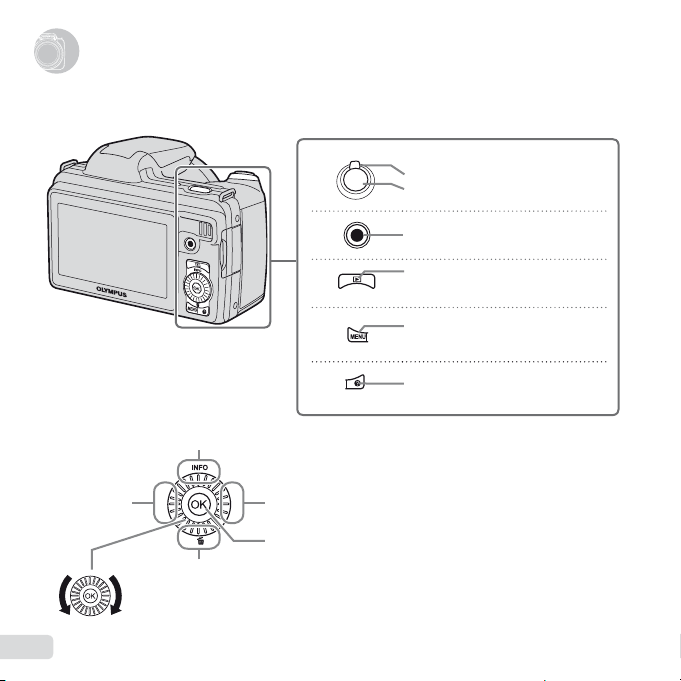
Kaamera seadistused
Nuppude kasutamine
Kaamera seadistused
Nuppude kasutamine
Sageli kasutatavatele funktsioonidele pääseb ligi nuppe kasutades.
Juhtketas
F (üles)/INFO nupp
(infokuva muutmine) (lk 19, 22)
Suurenduse nupp (lk 18, 22)
Päästik (lk 17, 54)
R nupp (fi lmiklipi salvestamine) (lk 17)
q nupp (pildistamise ja taasesitamise
vahetamine) (lk 17, 20, 43)
m nupp (lk 9)
E nupp (menüüjuht) (lk 22)
6
H (vasakule)
ET
I (paremale)
A nupp
G (alla)/
D nupp (kustuta) (lk 21)
Juhtketast saab kasutada ka valikute muutmiseks.
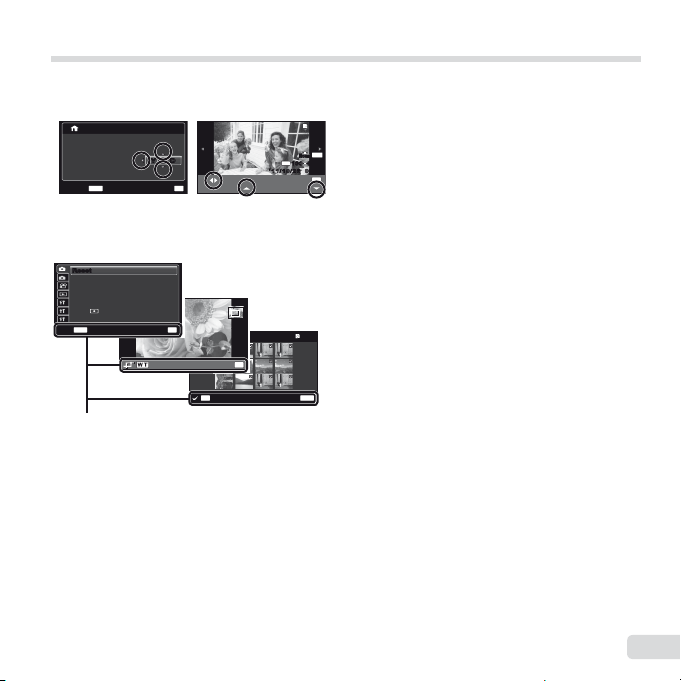
Tegevusjuhend
Pildi valimiste ja seadistuste jaoks kuvatud sümbolid
FGHI näitavad, et juhtketast kasutatakse juhtketta
osadele vajutades, mitte seda keerates (lk 6).
X
Y M D Time
10 26 00 00
2011
MENU
Ekraani alaosas kuvatud tegevusjuhised näitavad,
et kasutada saab nuppu m, nuppu A või
suumihooba.
1
ResetReset
2
Image Size 14M
Compression Normal
Shadow Adjust Auto
1
AF Mode
2
ESP/
3
Digital Zoom Off
MENU
Y/M/DY/M/D
:..
Single Print
OK
SetCancel
Face/iESP
ESP
OK
SetExit
Sel. Image
OK
Set
OK
Tegevusjuhend
Erase/Cancel
FILE
ORM
ORM
N
N
100 0004100 0004
Print
More
5/305/30
MENU
00:00
00:00’11/10/26’11/10/26
4/304/30
14
M
OK
ET
7
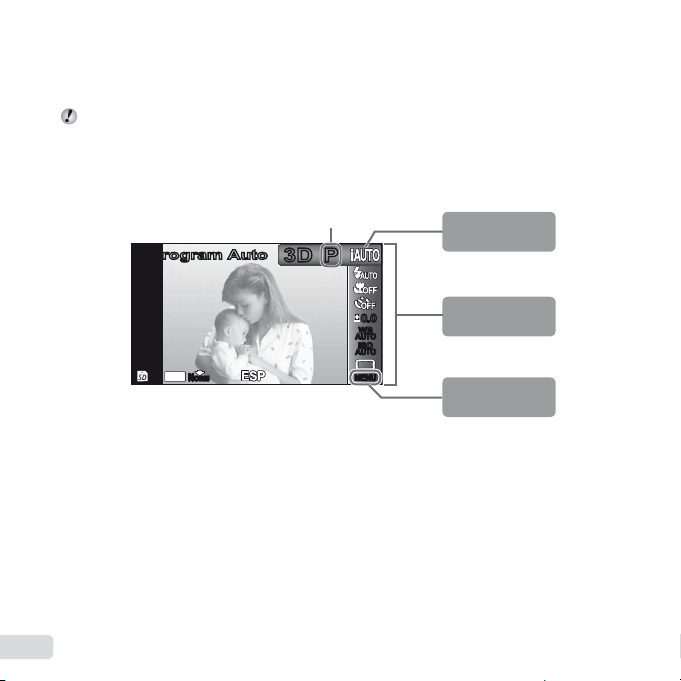
Menüü kasutamine
Funktsioonimenüü
Menüü kasutamine
Kasutage menüüd kaameraseadete, nagu näiteks pildistamisrežiimi, muutmiseks.
Olenevalt teistest seotud seadetest või pildistamisrežiimist ei pruugi mõni menüü kättesaadav olla (lk 23).
Funktsioonimenüü
Vajutage funktsioonimenüü kuvamiseks pildistamise ajal nuppu H. Funktsioonimenüüd kasutatakse
pildistamisrežiimi valimiseks ning sageli kasutatavatele pildistamisseadele juurde pääsemiseks.
Valitud suvand
Program AutoProgram Auto
14
M
ORM
N
44
Pildistamisrežiimi valimiseks
Kasutage pildistamisrežiimi valimiseks nuppe HI ning vajutage nupule A.
Funktsioonimenüü valimiseks
Kasutage menüü valimiseks nuppe FG ning menüüsuvandi valimiseks nuppe HI.
Vajutage funktsioonimenüü seadistamiseks nupule A.
8
ET
Pildistamine
3D3D
PP
0.00.0
WB
AUTOWBAUTO
ISO
ISO
AUTO
AUTO
MENUMENU
Pildistusrežiim
Funktsioonimenüü
Seadistusmenüü
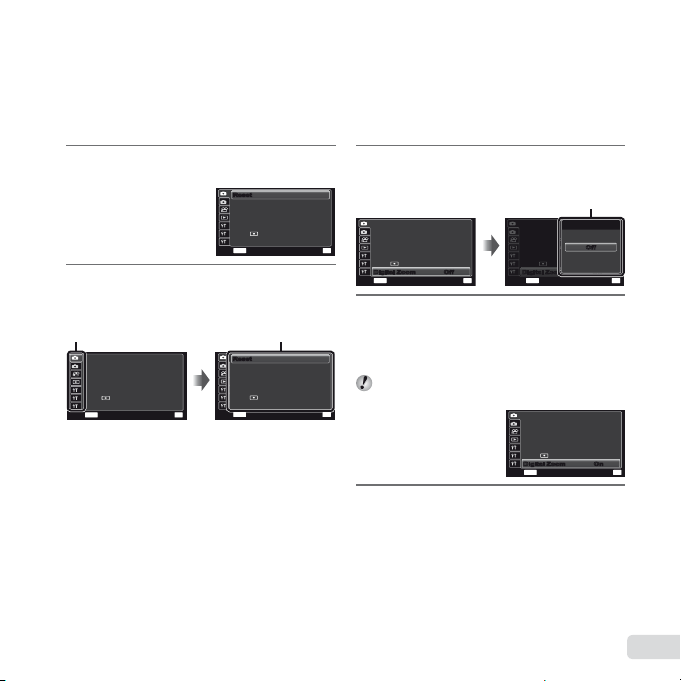
Seadistusmenüü
Seadistusmenüü
Seadistusmenüü kuvamiseks vajutage pildistamise või taasesitamise ajal nuppu m. Seadistusmenüü avab
juurdepääsu erinevatesse kaameraseadetesse, kuhu kuuluvad ka funktsioonimenüüs mitte sisalduvad suvandid,
kuvasuvandid, ning kellaaeg ja kuupäev.
1 Vajutage nuppu m.
● Kuvatakse seadistusmenüü.
2 Vajutage lehe vahekaartide valimiseks
nupule H. Kasutage soovitud lehe
vahekaardi valimiseks nuppe FG
ning vajutage nupule I.
Lehe vahekaart
1
ResetReset
2
Image Size 14M
Compression Normal
Shadow Adjust
1
AF Mode
2
ESP/
3
Digital Zoom Off
MENU
Exit
Auto
Face/iESP
ESP
Set
OK
1
ResetReset
2
Image Size 14M
Compression Normal
Shadow Adjust
1
AF Mode
2
ESP/
3
Digital Zoom Off
MENU
Alammenüü 1
1
ResetReset
2
Image Size 14M
Compression Normal
Shadow Adjust
1
AF Mode
2
ESP/
3
Digital Zoom Off
MENU
Auto
Face/iESP
Auto
Face/iESP
3 Kasutage soovitud alammenüü 1 valimiseks
nuppe FG ning vajutage seejärel
nupule A.
1
ResetReset
2
ESP
SetExit
ESP
SetExit
Image Size 14M
Compression
Shadow Adjust
OK
1
AF Mode
2
ESP/
3
Digital Zoom
MENU
Exit
4 Kasutage soovitud alammenüü 2 valimiseks
Saadaval võib olla ka lisatoiminguid.
OK
5 Seadistuse lõpetamiseks vajutage
Normal
Auto
Face/iESP
ESP
OffDigital Zoom Off
OK
Set
nuppe FG ning vajutage seejärel
nupule A.
● Kui seadistus on valitud, naaseb kuva
Alammenüüsse 1.
„Menüüseaded“ (lk 33 kuni 48)
nuppu m.
Alammenüü 2
1
ResetReset
Digital Zoom
2
Image Size 14M
Compression
Shadow Adjust
1
AF Mode
2
ESP/
3
Digital Zoom
MENU
1
ResetReset
2
Image Size 14M
Compression Normal
Shadow Adjust
1
AF Mode
2
ESP/
3
Digital Zoom
MENU
Normal
OffOff
Auto
On
Face/iESP
ESP
Auto
Face/iESP
OffDigital Zoom Off
OK
SetBack
ESP
OnOnDigital Zoom
OK
SetExit
9
ET
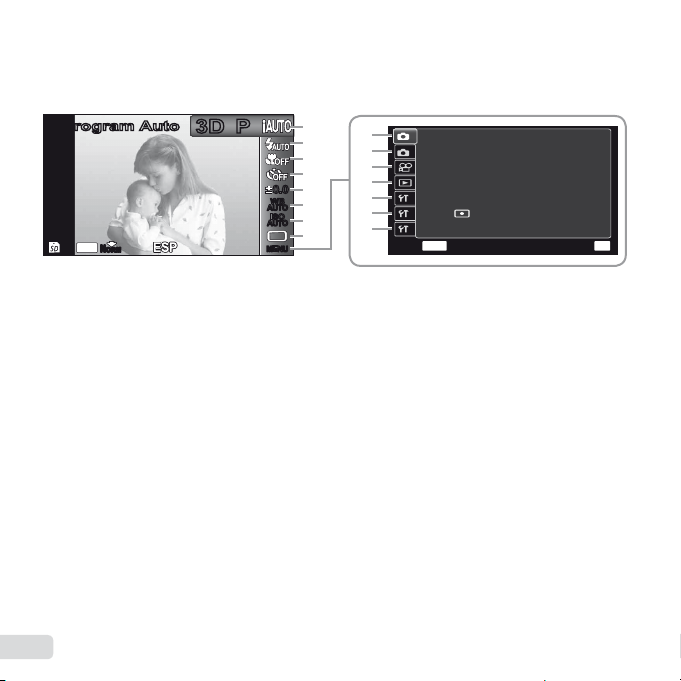
Menüüregister
Program AutoProgram Auto
14
M
ORM
N
44
1 Pildistusrežiim ........... lk 16, 23
P (Autoprogramm)
M (iAUTO)
s (Stseenirežiim)
P (Erifi lter)
p (Panoraam)
W (3D)
2 Välk ................................. lk 19
3 Makro .............................. lk 28
4 Iseavaja ........................... lk 28
5 Särikompensatsioon ........ lk 29
6 Valgetasakaal .................. lk 29
7 ISO .................................. lk 30
8 Sarivõtted ........................ lk 30
9 p (Pildistamismenüü 1)
Reset
Image Size
Pakkimistihedus
Shadow Adjust
AF Mode
ESP/n
Digital Zoom
10
ET
PP
3D3D
0.00.0
WB
AUTOWBAUTO
ISO
ISO
AUTO
AUTO
MENUMENU
0 q (Pildistamismenüü 2) ...lk 36
Image Stabilizer
AF Illuminat.
Rec View
Pic Orientation
Icon Guide
Date Stamp
a A (Filmiklipimenüü) ........ lk 34
Image Size
Image Quality
IS Movie Mode
R (Filmiklipi heli salvestamine)
b q (Taasesitus) ............... lk 39
... lk 33
Slideshow
Edit
Erase
Print Order
R (Kaitsmine)
y (Pööramine)
1
2
3
4
5
6
7
8
1
9
0
a
b
c
d
e
ResetReset
2
Image Size
Compression Normal
Shadow Adjust
1
AF Mode
2
ESP/
3
Digital Zoom
MENU
Exit
c r (Seaded 1) .............. lk 42
Memory Format/Format
Backup
Eye-Fi
USB Connection
q Power On
KeepzSettings
Pw On Setup
d s (Seaded 2) ..............lk 44
Sound Settings
File Name
Pixel Mapping
s (Ekraan)
TV Out
Power Save
l (Keel)
e t (Seaded 3) ..............lk 48
X (Kuupäev/kellaaeg)
World Time
14M
Auto
Face/iESP
ESP
Off
OK
Set
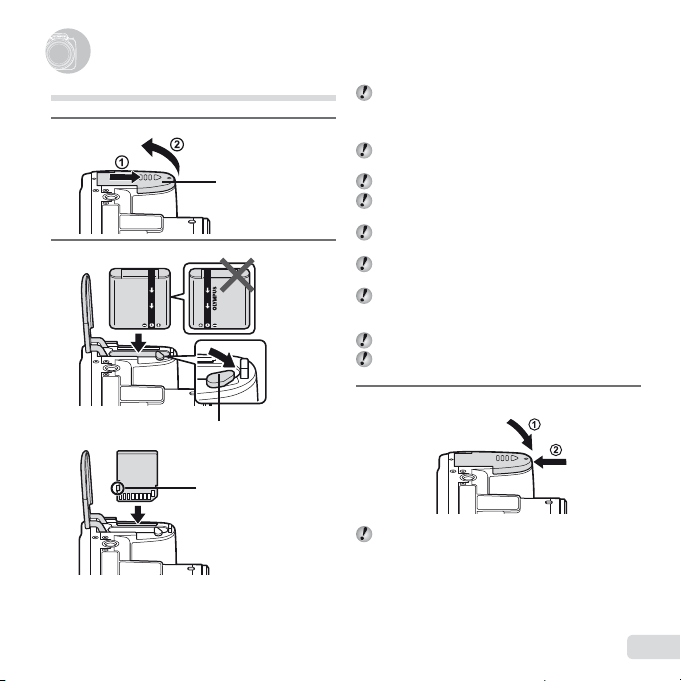
Kaamera ettevalmistamine
Kaamera ettevalmistamine
Mälukaardi ja aku sisestamine
1
Aku/kaardisahtli kate
2
Akulukunupp
Kirjutuskaitselüliti
Paigaldage aku näidatud viisil nii, et märgis B oleks
suunatud akuluku nupu suunas.
Akuümbrise kahjustused (kriimustused jms) võivad
tekitada kuumust või põhjustada plahvatuse.
Paigaldage aku, lükates akuluku nuppu noolega
näidatud suunas.
Sisestage kaart otse, kuni see kohale klõpsatab.
Enne aku/mälukaardisahtli katte avamist lülitage
kaamera välja.
Kaamera kasutamisel sulgege kindlasti aku/
mälukaardisahtli kate.
Lukust vabastamiseks lükake akuluku nuppu noolega
näidatud suunas ning võtke aku seejärel välja.
Kasutage selle kaameraga alati SD/SDHC/SDXC-
kaarte või Eye-Fi-kaarti. Ärge paigaldage teist tüüpi
mälukaarte. „Kaardi kasutamine“ (lk 60)
Ärge puutuge kaardi kontaktpinda.
Seda kaamerat saab kasutada ka ima kaardita,
salvestades pildid otse kaamera sisemällu.
3
„Salvestatavate piltide arv (pildid)/pideva salvestuse
kestus (fi lmiklipid) sisemälus ja kaardil“ (lk 62, 63)
ET
11
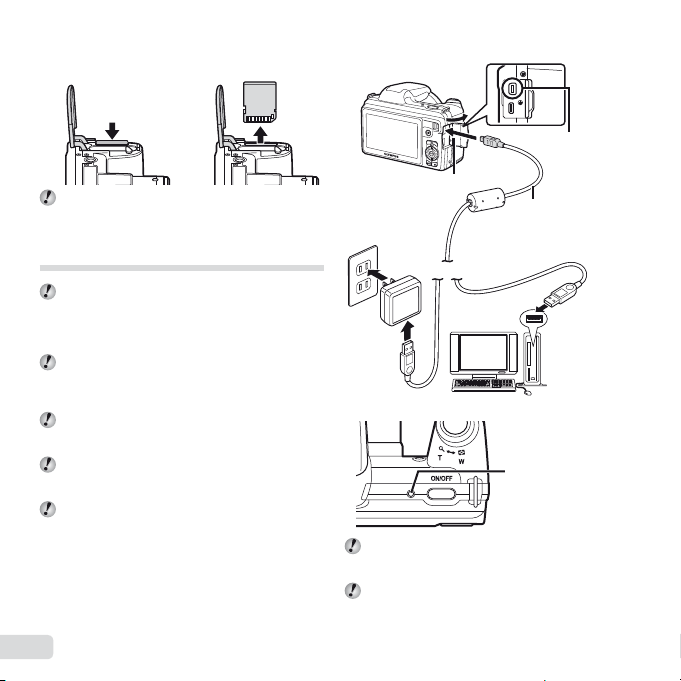
Kaardi eemaldamine
Kaamera ühendamine
Indikaatortuli
Kaardi eemaldamine
12
Kaamera ühendamine
Harupistik
Vajutage mälukaardile, kuni see klõpsatab ja kergelt
välja tuleb, misjärel võtke mälukaart välja.
Aku laadimine kaasasoleva
USB-vahelduvvooluadapteriga
Kaasasolev F-2AC USB-vahelduvvooluadapter
(edaspidi USB-vahelduvvooluadapter) on olenevalt
kaamera ostupiirkonnast erinev. Kui te olete saanud
pistiku-tüüpi USB-vahelduvvooluadapteri, ühendage
see otse vahelduvvoolu pistikupesasse.
Kaasasolev USB-vahelduvvooluadapter on mõeldud
kasutamiseks nii laadimisel kui taasesitamisel.
Ärge pildistage ajal, kui vahelduvvooluadapter
on kaameraga ühendatud.
Ärge unustage USB-vahelduvvooluadapterit
laadimise või taasesitamise lõppedes
seinapistikupesast välja tõmmata.
Aku ja USB-vahelduvvooluadapteri kohta
täpsema teabe saamiseks vaadake jaotist
„Aku ja USB-vahelduvvooluadapter“ (lk 59).
Akut saab laadida ajal, kui kaamera on arvutiga
ühendatud. Laadimisaeg on erinev sõltuvalt aku
töönäitajatest. (Osal juhtudel võib see kesta umbes
10 tundi.)
12
ET
Pistiku kate
USB-kaabel
Vahelduvvoolu
pistikupesa
Indikaatortuli
Aku ei ole tarnimise ajal täielikult laetud. Enne
kasutamist laadige kindlasti akut, kuni indikaatortuli
kustub (kuni 3,5 tundi).
Kui indikaatortuli ei sütti, ei ole USB-
vahelduvvooluadapter korralikult kaameraga
ühendatud või on aku, kaamera või USBvahelduvvooluadapter rivist väljas.
(kaasas)
Indikaatortuli
On: laadib
Off: laetud
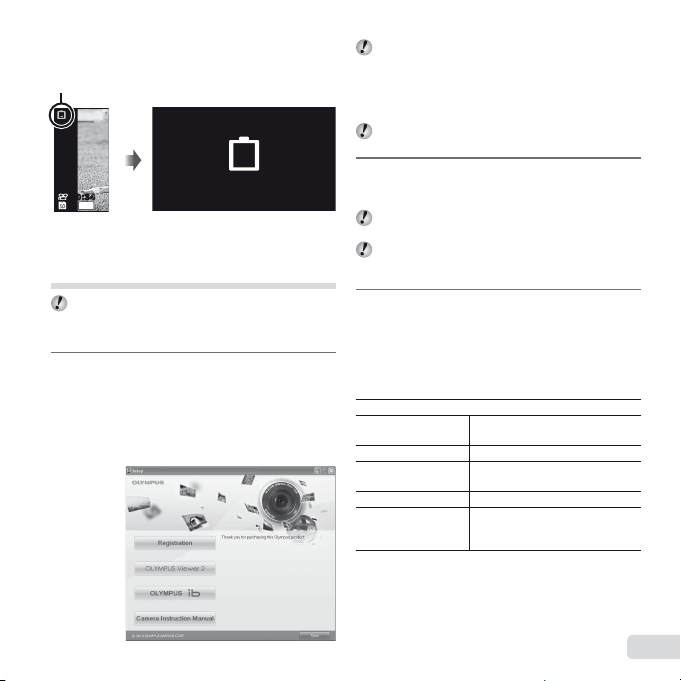
Millal akusid laadida?
Windows
Millal akusid laadida?
Laadige akusid, kui kuvatakse allpool näidatud veateade.
Vilgub punaselt
00:3400:34
14
M
44
Ekraani vasakus
ülanurgas
Battery Empty
Veateade
Seadistamine kaasasolevat CD-plaati
kasutades
Kaasasolevat CD-plaati kasutades [ib] on arvutitarkvara
installeerimine võimalik ainult Windows-tüüpi arvutitel.
Windows
Sisestage kaasasolev CD-plaat CD-draivi.
1
Windows XP
● Avaneb dialoogiboks „Setup“.
Windows Vista/Windows 7
● Avaneb dialoogiboks Autorun. „Setup“ dialoogiboksi
kuvamiseks klõpsake „OLYMPUS Setup“.
Kui dialoogiboksi „Setup“ ei kuvata, valige menüüst
Start kas „My Computer“ (Windows XP) või
„Computer“ (Windows Vista/Windows 7). Tehke
topeltklõps CD-plaadi (OLYMPUS Setup) ikoonil,
et avada „OLYMPUS Setup“ ning topeltklõpsake
seejärel „Launcher.exe“.
Kui avaneb dialoogiboks „User Account Control“,
klõpsake „Yes“ või „Continue“.
Registreerige oma Olympuse toode.
2
Klõpsake nuppu „Registration“ ning tegutsege
●
ekraanile kuvatud suuniste järgi.
Kaamera registreerimiseks peab kaamera olema
ühendatud arvutiga. „Kaamera ühendamine“ (lk 12)
Kui kaamera ekraanil ei kuvata midagi ka pärast
kaamera ühendamist arvutiga, on aku ilmselt tühi.
Laadige aku ning ühendage kaamera seejärel uuesti.
Installige OLYMPUS Viewer 2 ja
3
arvutitarkvara [ib].
Kontrollige enne installimise algust süsteemile
●
esitatavaid nõudmisi.
● Klõpsake nuppu „OLYMPUS Viewer 2“ või
„OLYMPUS ib“ ning tegutsege ekraanile kuvatud
suuniste järgi.
OLYMPUS Viewer 2
Operatsioonisüsteem
Protsessor Pentium 4 1,3 GHz või kiirem
RAM
Vaba kõvakettaruum 1 GB või rohkem
Ekraaniseaded
Windows XP (Hoolduspakett 2 või
uuem)/Windows Vista/Windows 7
1 GB või rohkem (soovitatavalt
2 GB või rohkem)
1024 x 768 pikslit või rohkem
Vähemalt 65 536 värvi
(soovitatavalt 16 770 000 värvi)
ET
13
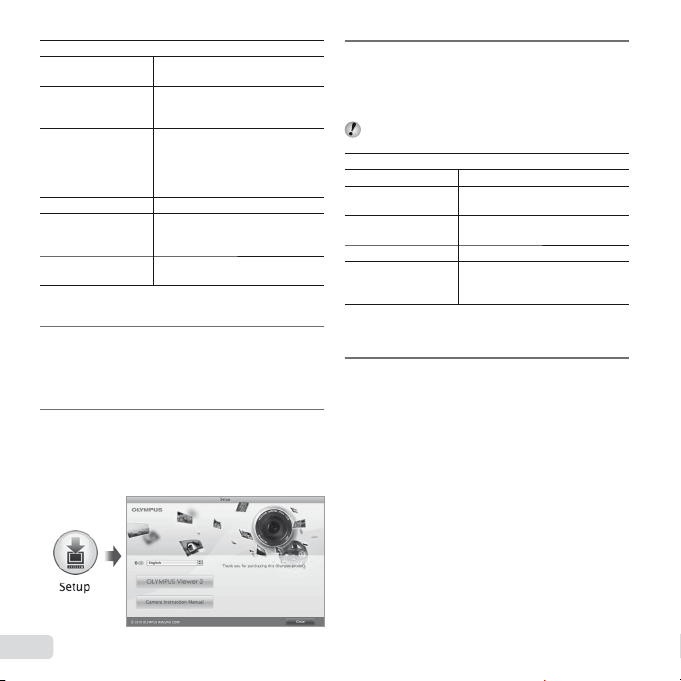
[ib]
Macintosh
Operatsioonisüsteem
Protsessor
RAM
Vaba kõvakettaruum 1 GB või rohkem
Ekraaniseaded
Graafi ka
* Vaadake tarkvara kasutamise kohta täiendavat teavet
veebispikrist.
Installige kaamera juhend.
4
Klõpsake nuppu „Camera Instruction Manual“ ning
●
tegutsege ekraanile kuvatud suuniste järgi.
Macintosh
Sisestage kaasasolev CD-plaat CD-draivi.
1
Tehke topeltklõps töölaual asuval ikoonil CD
●
(OLYMPUS Setup).
● Dialoogiboksi „Setup“ kuvamiseks tehke topeltklõps
ikoonil „Setup“.
Windows XP (Hoolduspakett 2 või
uuem)/Windows Vista/Windows 7
Pentium 4 1,3 GHz või kiirem
(fi lmiklippide jaoks on vajalik
Pentium D 3,0 GHz või parem)
512 MB või rohkem (soovitatavalt
1 GB või rohkem)
(fi lmiklippide jaoks on vajalik
1 GB või rohkem – soovitatavalt
2 GB või rohkem)
1024 x 768 pikslit või rohkem
Vähemalt 65 536 värvi
(soovitatavalt 16 770 000 värvi)
Vähemalt 64 MB video RAM ning
DirectX 9 või uuem.
Installige OLYMPUS Viewer 2.
2
●
Kontrollige enne installimise algust süsteemile
esitatavaid nõudmisi.
● Klõpsake nuppu „OLYMPUS Viewer 2“ ning
tegutsege ekraanile kuvatud suuniste järgi.
Registreerida saab ka Olympus Viewer 2 jaotise
„Help“ alajaotises „Registration“.
OLYMPUS Viewer 2
Operatsioonisüsteem Mac OS X v10.4.11–v10.6
Protsessor
RAM
Vaba kõvakettaruum 1 GB või rohkem
Ekraaniseaded
* Keelte liitboksist on võimalik valida ka teisi keeli.
Vaadake veebispikrit tarkvara kasutamise kohta
täiendava teabe saamiseks.
Kopeerige kaamera juhend.
3
Klõpsake nuppu „Camera Instruction Manual“,
●
et avada kaamera juhendeid sisaldav kaust.
Kopeerige teiekeelne juhend oma arvutisse.
Intel Core Solo/Duo 1,5 GHz
või parem
1 GB või rohkem (soovitatavalt
2 GB või rohkem)
1024 x 768 pikslit või rohkem
Vähemalt 32 000 värvi
(soovitatavalt 16 770 000 värvi)
14
ET
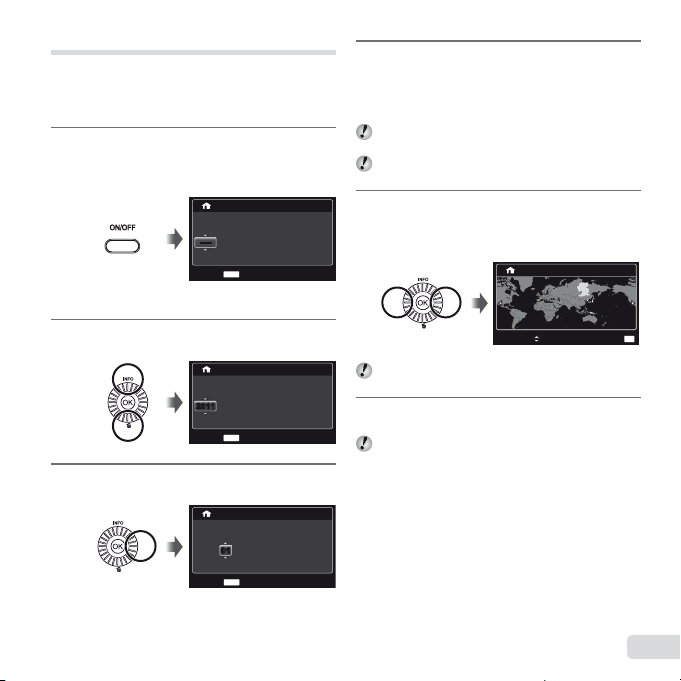
Kuupäev, kellaaeg, ajavöönd ja keel
Siin seadistatud kuupäev ja kellaaeg salvestatakse
pildifaili nimele, väljatrükile ja teistele andmetele. Teil
on võimalik valida ekraanile kuvatavate menüüde ja
sõnumite keel.
Kaamera sisselülitamiseks vajutage
1
nuppu n.
Kui kuupäeva ja kellaaega ei ole seadistatud,
●
kuvatakse kuupäeva ja kellaaja seadistusekraan.
Kasutage nuppe FG, et valida aasta
2
väljale [Y].
Vajutage nuppu I, et salvestada [Y] välja
3
seadistus.
X
Y M D Time
-- -- -- --
--------
MENU
Cancel
Kuupäeva ja kellaaja
seadistusekraan
X
YMD
-- -- -- --
.
20112011
MENU
Cancel
X
YMDTime
-- -- --
2011
0101
MENU
Cancel
Y/M/D
:..
Time
Y/M/D
:.
Y/M/D
:..
Nagu sammus 2 ja 3, kasutage nuppe
4
FGHI, et seadistada väljasid [M] (kuu),
[D] (kuupäev) ja [TIME] (tunnid ja minutid)
ning [Y/M/D] (kuupäeva kuvamise viis), ning
vajutage seejärel nuppu A.
Vajutage aja täpseks seadistamiseks nupule A
hetkel, kui ajasignaal jõuab sekundini 00.
Kuupäeva ja kellaaja muutmiseks kohandage
seadistust menüüst. [X] (Kuupäev/kellaaeg) (lk 48)
Kasutage nuppe HI ajavööndi [x]
5
valimiseks ning vajutage seejärel nupule A.
● Kasutage nuppe FG suveaja ([Summer]) sisse-
või väljalülitamiseks.
’11.10.26 00:00
Seoul
Seoul
Tokyo
Tokyo
Summer
Menüüsid on võimalik kasutada valitud ajavööndi
muutmiseks. [World Time] (lk 48)
Kasutage nuppe FGHI, et valida oma keel
6
ning seejärel vajutage nuppu A.
Menüüsid on võimalik kasutada valitud keele
muutmiseks. [l] (lk 47)
OK
Set
ET
15
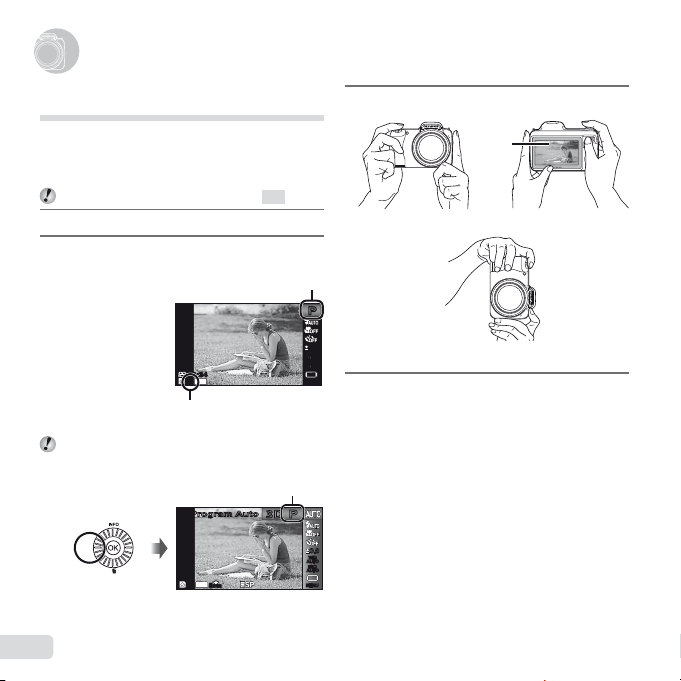
Pildistamine, taasesitamine ja kustutamine
Pildistamine, taasesitamine ja kustutamine
Pildistamine optimaalse avaväärtuse
ja säriajaga (P režiim)
Selles režiimis saab aktiveerida automaatseid seadeid,
samas on võimalik muuta pildistamismenüü funktsioone,
näiteks särikompensatsiooni, valgetasakaalu ja vajaduse
järgi ka teisi funktsioone.
Funktsiooni vaikeseaded on märgistatud .
Eemaldage objektiivi kate.
1
Kaamera sisselülitamiseks vajutage
2
nuppu n.
Kui režiimi P ei kuvatud, vajutage funktsioonimenüü
ekraani kuvamiseks nupule H ning valige seejärel
pildistamisrežiimiks P. „Menüü kasutamine“ (lk 8)
16
ET
P
režiimi indikaator.
00:3400:34
M
14
44
Salvestatavate piltide arv (lk 62)
Ekraan (ooterežiimi ekraan)
Praegune pildistusrežiimi kuva
Program AutoProgram Auto
14
M
44
3D3D
N
ORM
Hoidke kaamerat ja valige pildistatav objekt.
3
Ekraan
Horisontaalne hoie
PP
0.00.0
WB
AUTOWBAUTO
ISO
ISO
AUTO
AUTO
Teravustamiseks vajutage päästik
4
pooleldi alla.
Kui kaamera saab objekti fookusesse, lukustub
●
säritus (kuvatakse säriaeg ja ava väärtus) ning
AF-sihiku tähis muutub roheliseks.
● Kui AF-sihiku tähis vilgub punaselt, ei olnud
kaameral võimalik objekti fookusesse saada.
Proovige uuesti fookustada.
Vertikaalne hoie
PP
0.00.0
WB
AUTOWBAUTO
ISO
ISO
AUTO
AUTO
MENUMENU

AF-sihiku märk
Pildistamise ajal piltide vaatamine
Kaamera väljalülitamine
Vajutage nupp
pooleldi alla
„Teravustamine“ (lk 56)
Pildistamiseks vajutage päästik õrnalt
5
lõpuni alla. Proovige vältida sellel ajal käe
väristamist.
Vajutage
täielikult alla
Pildistamise ajal piltide vaatamine
Vajutades nuppu q, saate pilte taasesitada. Pildistamise
jätkamiseks vajutage kas nuppu q või vajutage päästik
pooleldi alla.
Kaamera väljalülitamine
Vajutage uuesti nuppu n.
1/400 F3.51/400 F3.5
Säriaeg
Ava väärtus
1/400 F3.51/400 F3.5
Pildi eelvaate ekraan
Filmiklippide jäädvustamine
PP
Vajutage salvestamise alustamiseks
1
nuppu R.
Pideva salvestuse kestus (lk 63)
00:34
00:3400:34
RECREC
00:12
00:1200:12
Hakkab salvestamisel punaselt
PP
Valitud pildistamisrežiimi efekte saab kasutada
fi lmiklippide jäädvustamisel. Kui valitud
pildistamisrežiimiks on p, W, s (Beauty) või
P (mõni režiim), jäädvustatakse režiimis P.
Heli salvestatakse samuti.
Salvestamise lõpetamiseks vajutage uuesti
2
nuppu R.
põlema
Salvestusaeg
ET
17
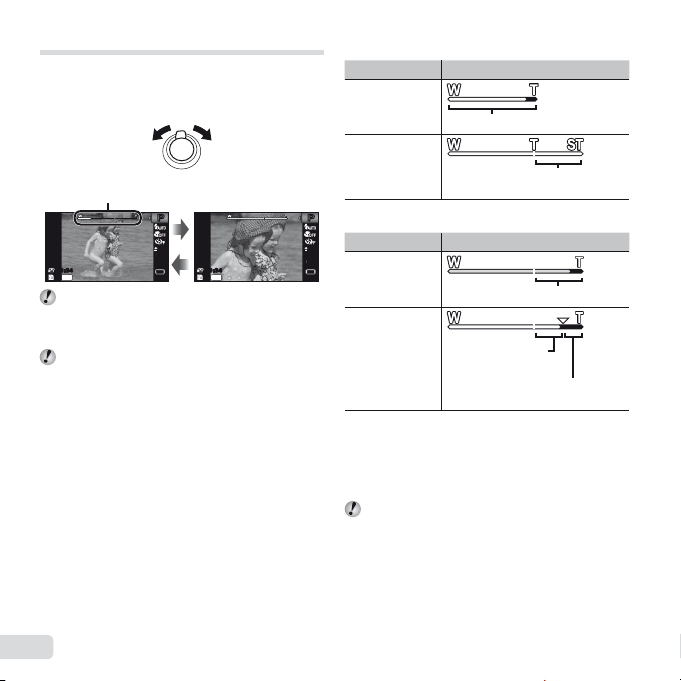
Suurenduse kasutamine
Suuremate piltide tegemine [Digital Zoom]
Suurenduse regulaatori keeramisel saate muuta
vaatenurka.
W-pool T-pool
[Digital Zoom] seadeks on valitud [Off]:
Pildi suurus Suurenduse näidik
14M
Optilise suurenduse ulatus
Suurenduse näidik
PP
0.00.0
WB
AUTOWBAUTO
ISO
ISO
AUTO
00:3400:34
14
M
44
Optiline suurendus: 36×
Digitaalne suurendus: 4×
Suuremate piltide tegemine [Digital Zoom]
Suurenduse näidiku välimuse järgi saab teha kindlaks
suurenduse tüüpi ja astet. Kuva on erinev olenevalt
funktsioonidest [Digital Zoom] (lk 36) ja [Image Size]
(lk 34).
18
ET
AUTO
00:3400:34
14
M
44
Muud
PP
[Digital Zoom] seadeks on valitud [On]:
Pildi suurus Suurenduse näidik
0.00.0
WB
AUTOWBAUTO
ISO
ISO
AUTO
AUTO
14M
Muud
*1
Kui [Image Size] on väiksem kui täisresolutsioon,
muudab kaamera pärast maksimaalse optilise
suurenduse saavutamist automaatselt suurust,
kärbib pildi valitud [Image Size] suuruseni ning lülitub
digitaalse suurenduse vahemikku, kui [Digital Zoom]
seadeks on valitud [On].
Punast värvi suurenduse näidikuga tehtud pildid
võivad tunduda „teralistena“.
Suurenduse suhtarv muutub sõltuvalt
pildi suuruse seadistusest.
Digitaalse suurenduse ulatus
Suurenduse suhtarv
muutub sõltuvalt
pildi suuruse
seadistusest.
*1
Digitaalse
suurenduse ulatus
*1
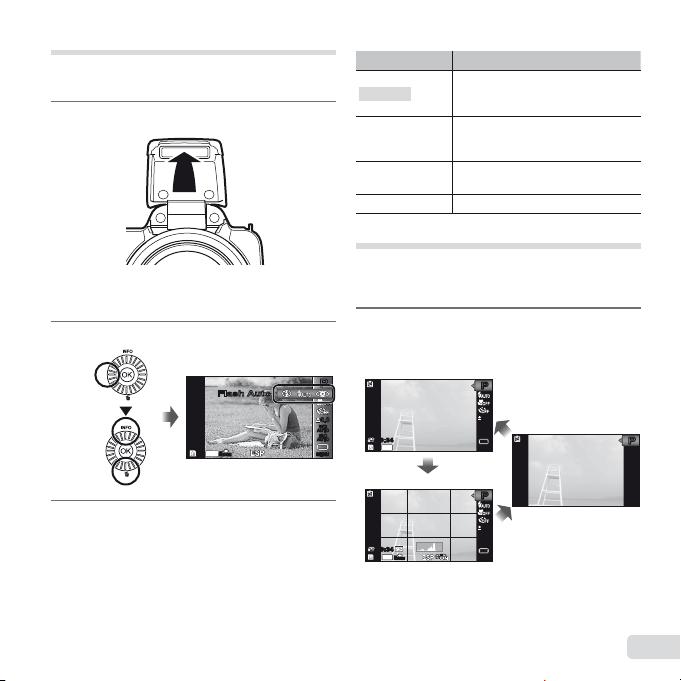
Välgu kasutamine
Välgu väljalülitamine
Pildistatavale olukorrale saab valida kõige paremini sobiva
välgu funktsiooni.
Tõstke välklamp käsitsi üles.
1
Välgu väljalülitamine
Vajutage välk tagasi kaamerasse.
Valige funktsioonimenüüst välgu suvand.
2
Flash AutoFlash Auto
14
M
N
ORM
44
Kasutage nuppe HI, et valida sobiv
3
seadistus ning vajutage kinnitamiseks
nuppu A.
PP
0.00.0
WB
AUTOWBAUTO
ISO
ISO
AUTO
AUTO
MENUMENU
Valik Kirjeldus
Flash Auto
Redeye
Fill In
Välk käivitub automaatselt vähese
valguse või tagantvalgusega
tingimustes.
Kaamera teeb eelvälgu, et
vähendada fotodel esinevat
punasilmsust.
Välk käivitub hoolimata
olemasolevatest valgustingimustest.
Flash Off Välk ei käivitu.
Pildistusteabe kuva muutmine
Ekraaniteabe kuva saab vastavalt vajadusele muuta,
näiteks tühjendades ekraani teabest või kasutades
kompositsiooni valimiseks ruudustikku.
Vajutage nupule F (INFO).
1
● Kuvatud pildistusteave muutub iga nupuvajutusega
allnäidatud järjekorras. „Pildistusrežiimi kuva“ (lk 4)
Tavaline
00:3400:34
14
M
44
Üksikasjalik
00:3400:34
14
M
N
44
ORM
PP
0.00.0
WB
AUTOWBAUTO
ISO
ISO
AUTO
AUTO
PP
0.00.0
WB
AUTOWBAUTO
ISO
ISO
AUTO
AUTO
Teave puudub
PP
ET
19
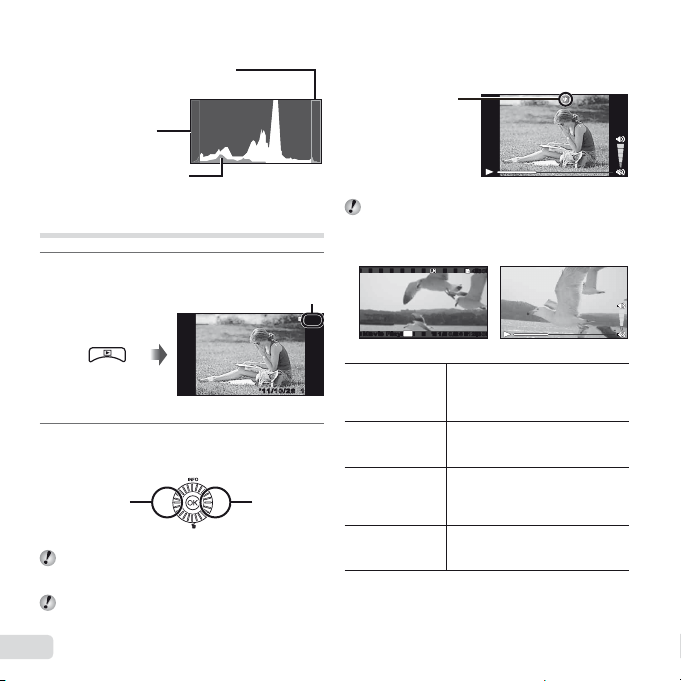
Helisalvestiste esitamine
Filmiklippide taasesitamine
Histogrammi lugemine
Histogrammi lugemine
Kui tipp täidab kaadrist liiga suure osa
võib pilt paista peamiselt valgena.
Kui tipp täidab kaadrist
liiga suure osa võib
pilt paista peamiselt
mustana.
Roheline sektsioon kujutab
valguse jaotust ekraani keskel.
Piltide vaatamine
Vajutage nuppu q.
1
Taasesitatav pilt
Keerake pildi valimiseks juhtketast.
2
● Seda on võimalik teha, vajutades nuppudele HI.
Kuvab
eelmise pildi
Kiirelt edasi- või tagasikerimiseks keerake juhtratast
lakkamata. Seda on võimalik teostada hoides
nuppe HI alla surutuna.
Piltide kuvamissuurust saab muuta. „Registrivaade
ja lähivaade“ (lk 22)
20
ET
Kaadrite arv/
Piltide koguarv
’11/10/26’11/10/26 12:3012:30
Kuvab
järgmise pildi
Helisalvestiste esitamine
Pildiga koos salvestatud helide esitamiseks valige pilt ning
vajutage nupule A.
! ilmub
Heli taasesituse ajal
Helitugevuse muutmiseks vajutage nuppe FG.
Filmiklippide taasesitamine
Valige fi lmiklipp ja vajutage nuppu A.
4/30
4/30
OK
Movie PlayMovie Play
Videoklipp
Taasesitamise
peatamine ja
taasalustamine
Edasikerimine
Tagasikerimine
Helitugevuse
muutmine
4/30
4/30
’11/10/26’11/10/26 12:3012:30
Vajutage taasesituse peatamiseks
nupule A. Vajutage pausi, edasivõi tagasikerimise ajal taasesituse
taasalustamiseks nupule A.
Edasikerimiseks vajutage I.
Edasikerimise kiirendamiseks
vajutage nupule I.
Tagasikerimiseks vajutage H.
Salvestise tagasikerimise kiirus
suureneb iga kord, kui vajutatakse
nupule H.
Helitugevuse muutmiseks
pöörake juhtketast või kasutage
nuppe FG.
Taasesituse ajal
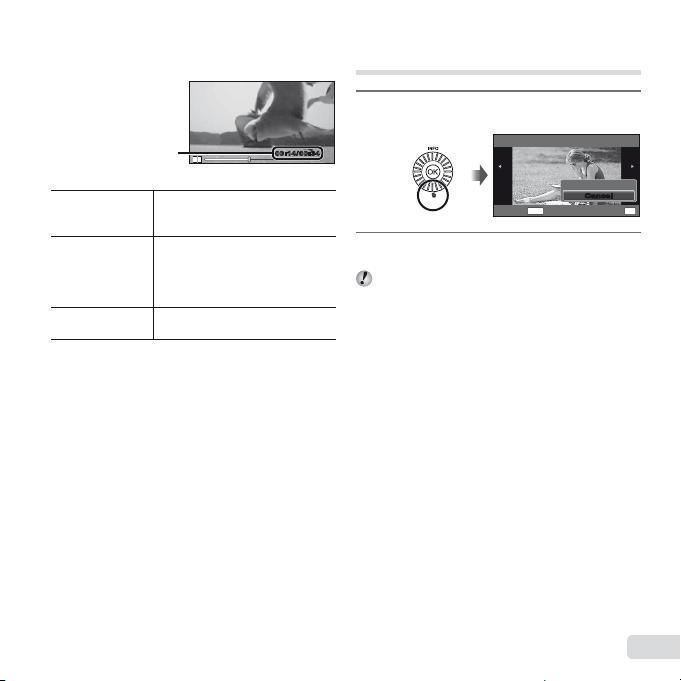
Toimingud ajal, mil taasesitamine
on peatatud
HIHI nuppudega juhtimiseks
Filmiklipi taasesituse peatamine
Toimingud ajal, mil taasesitamine
on peatatud
Kulunud aeg/
kogu jäädvustusaeg
Tiitrite lisamine
Kaadrihaaval
edasi- ja
tagasiliikumine
Taasesituse
jätkamine
nuppudega juhtimiseks
*1
Vajutage kaadrihaaval edasi- või tagasiliikumiseks
nupule I või H. Katkematuks edasi- või
tagasiliikumiseks hoidke nuppu I või H allasurutuna.
Filmiklipi taasesituse peatamine
Vajutage nuppu m.
Kasutage esimese kaadri
näitamiseks nuppu F ja viimase
kaadri näitamiseks nuppu G.
Keerake juhtratast
kaadrihaaval edasi või tagasi
liikumiseks. Pidevalt edasi- või
*1
tagasiliikumiseks jätkake juhtratta
keeramist.
Taasesituse jätkamiseks vajutage
nuppu A.
00:14/00:3400:14/00:34
Pausi ajal
Piltide kustutamine taasesituse ajal
(Üksiku pildi kustutamine)
Kuvage kustutatav pilt ning vajutage
1
nupule G (D).
Vajutades nuppudele FG valige [Erase]
2
ning vajutage seejärel nupule A.
Mitu pilti või kõik pildid on võimalik korraga ära
kustutada (lk 40).
Erase
Erase
CancelCancel
MENU
OK
SetCancel
ET
21
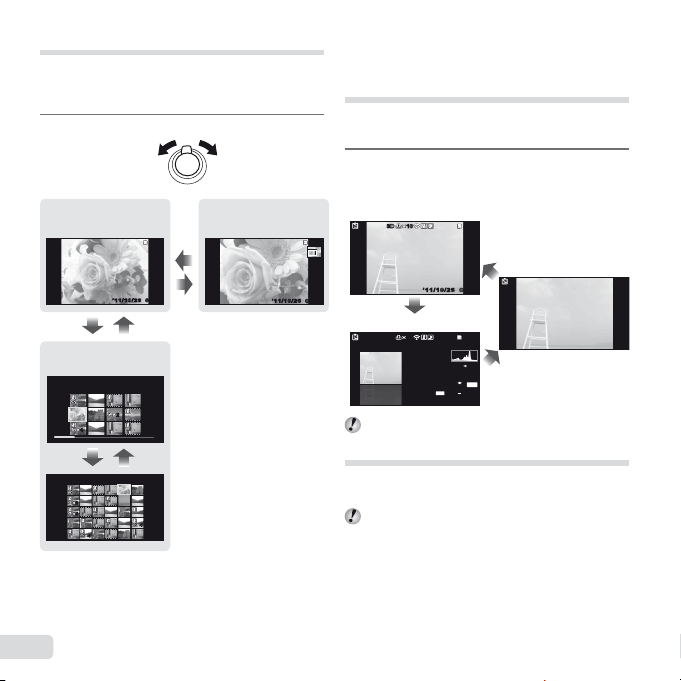
Lähivaates pildi valimine
Registrivaade ja lähivaade
Pildi valimiseks registrivaates
Registrivaade võimaldab kiiresti soovitud pildi leida.
Lähivaade (kuni 10× suurendus) võimaldab vaadata
pildi üksikasju.
Keerake suurenduse regulaatorit.
1
Üksikpildi vaade Lähivaade
4/30
W
00:0000:00
’11/10/26’11/10/26
T
WT
Registrivaade
’11/10/26
22
44
WT
’11/10/26
22
44
Pildi valimiseks registrivaates
Kasutage pildi valimiseks nuppe FGHI ning vajutage
nuppu A, et kuvada valitud pilti üksikpildi vaates.
44
44
’11/10/26’11/10/26
Lähivaates pildi valimine
Kasutage nuppe FGHI, et kuvamisala liigutada.
Pilditeabe kuva muutmine
Ekraanil ilmuvaid pildistusteabe seadistusi on
võimalik muuta.
Vajutage nupule F (INFO).
1
●
Kuvatud pilditeave muutub iga nupuvajutusega
allnäidatud järjekorras.
Tavaline
10103D3D
4/30
4/304/30
4/30
Teave puudub
’11/10/26’11/10/26
10103D3D
1/1000 F3.0 2.0
P
FILE
100 0004
’11/10/26
00:0000:00
4/304/30
ISO
AUTOWB100
14
M
ORM
N
00:00
00:0000:00
Üksikasjalik
„Histogrammi lugemine“ (lk 20)
Menüüjuhi kasutamine
Seadistusmenüüs nupu E vajutamine kuvab vastava
elemendi kirjelduse.
„Menüü kasutamine“ (lk 8)
22
ET
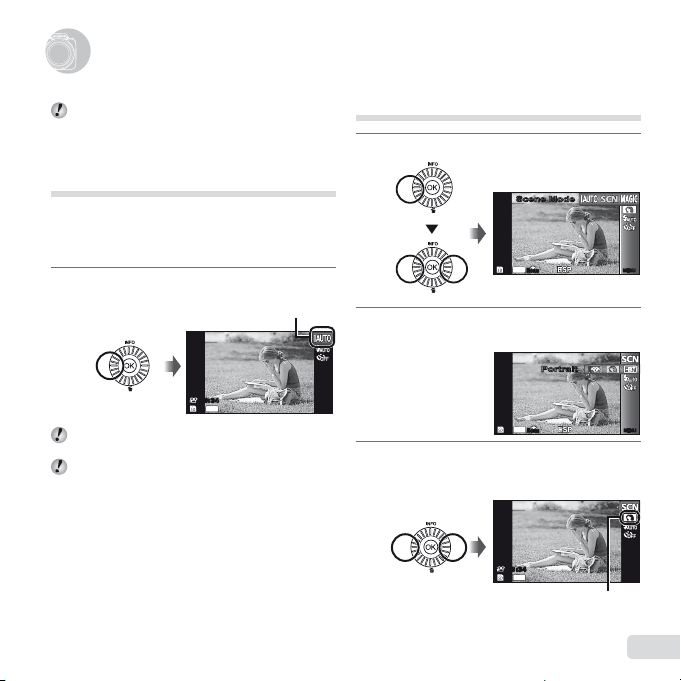
Pildistamisrežiimi muutmiseks
Pildistusrežiimide kasutamine
Pildistusrežiimide kasutamine
Pildistamisrežiimi muutmiseks
Funktsioonimenüüd kasutades on võimalik muuta
pildistamisrežiime (P, M, s, P, p, W).
„Menüü kasutamine“ (lk 8)
Pildistatavale stseenile vastava
režiimi kasutamine (
Valige pildistusrežiimiks s.
1
Automaatseadetega pildistamine
(M režiim)
Kaamera valib stseeni jaoks automaatselt
optimaalse pildistamisrežiimi. Kaamera määratleb
pildistamistingimused ning seadeid ei ole peale mõne
funktsiooni võimalik muuta.
Valige pildistusrežiimiks M.
1
Mõnel juhul ei pruugi kaamera soovitud
pildistusrežiimi valida.
Kui kaamera ei suuda tuvastada optimaalset režiimi,
siis valitakse P režiim.
Ikoon muutub olenevalt stseenist, mille
kaamera on automaatselt valinud
00:3400:34
14
M
44
Alammenüüsse naasmiseks vajutage
2
nuppu G.
Kasutage režiimi valimiseks nuppe HI
3
ning vajutage seejärel valiku kinnitamiseks
nupule A.
s
režiim)
Scene ModeScene Mode
14
M
N
ORM
44
PortraitPortrait
14
M
N
ORM
44
00:3400:34
14
M
44
Valitud stseenirežiimi kujutav
ikoon
MENUMENU
MENUMENU
ET
23
